恢复vscode默认设置有三种方法。第一,使用命令重置用户设置:通过命令面板打开默认设置界面,或删除settings.json文件,清除自定义偏好但保留插件;第二,重命名或删除整个配置文件夹(如%appdata%\code或~/.config/vscodium),关闭vscode后重新生成配置,实现彻底重置;第三,借助扩展如settings sync或reset settings进行辅助恢复,适合不熟悉手动操作的用户。操作前建议备份重要数据。
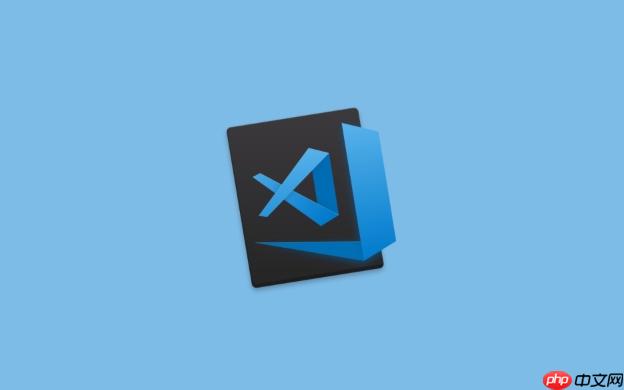
VSCode恢复默认设置其实不难,关键在于搞清楚你想要重置的内容范围。有时候装了一堆插件、改了一堆配置,编辑器变得不像原来那样顺手,这时候重置成出厂设置是个不错的选择。下面几种方法可以帮你轻松恢复默认设置,适用于不同场景。

VSCode 提供了一个快捷方式,可以直接恢复用户设置到默认状态,适合只想清理配置、不想动插件和扩展的用户。
Ctrl + Shift + P 或 Cmd + Shift + P)Preferences: Open Default Settings (UI),回车%APPDATA%\Code\User\settings.json
~/Library/Application Support/VSCodium/User/settings.json
~/.config/VSCodium/User/settings.json
这种方式不会影响已安装的插件,只清除你自定义的偏好设置。
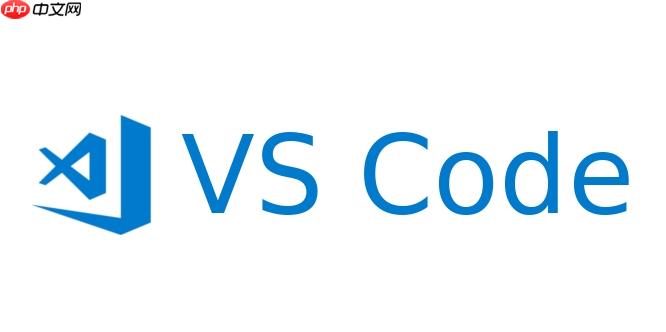
如果你希望彻底恢复到刚安装时的状态,包括插件、快捷键、主题等全部还原,最有效的方法是删除或重命名整个用户配置文件夹。
%APPDATA%\Code
~/Library/Application Support/VSCodium
~/.config/VSCodium
Code_backup 或者直接删除这个方法相当于“重装”VSCode的配置,所有个性化设置都会被清除,适合想从头开始的用户。
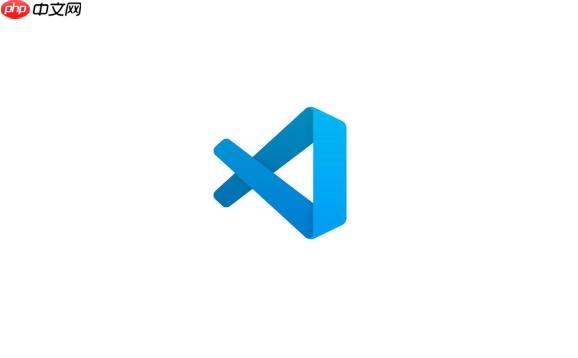
如果你不想手动操作,也可以借助一些插件来帮助你恢复设置。比如:
这类工具适合对文件操作不熟悉的新手,但功能可能不如手动操作灵活。
基本上就这些方法了,看你想要恢复的程度。如果只是想调回默认设置,删个配置文件就够;要是想彻底重置,那就连配置文件夹一并清理。操作前记得备份,别一不小心把有用的配置也删了。
以上就是VSCode如何恢复默认设置 VSCode重置编辑器配置的方法的详细内容,更多请关注php中文网其它相关文章!

每个人都需要一台速度更快、更稳定的 PC。随着时间的推移,垃圾文件、旧注册表数据和不必要的后台进程会占用资源并降低性能。幸运的是,许多工具可以让 Windows 保持平稳运行。

Copyright 2014-2025 https://www.php.cn/ All Rights Reserved | php.cn | 湘ICP备2023035733号